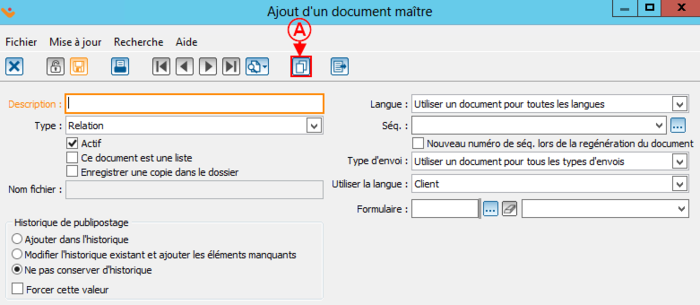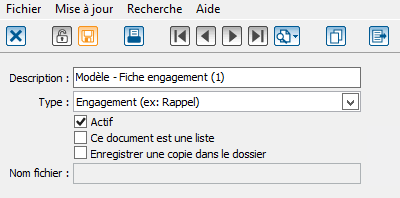ProDon:Dupliquer un document maître : Différence entre versions
(Balise : Éditeur visuel) |
|||
| (30 révisions intermédiaires par 3 utilisateurs non affichées) | |||
| Ligne 1 : | Ligne 1 : | ||
| − | {{ | + | {{Entete_TOC}} |
| − | |||
== Introduction<br> == | == Introduction<br> == | ||
| − | Lorsque des | + | Lorsque des documents maîtres existent déjà (ex. lettres de remerciement, lettres de sollicitation, etc.), il est possible de les dupliquer pour créer de nouveaux documents de fusion.<br> |
== Dupliquer un document maître<br> == | == Dupliquer un document maître<br> == | ||
| − | À partir de la | + | À partir de la page d'accueil du logiciel, cliquer sur le menu « Envois », puis choisir « [[Fichier:ProDon5 Dupliquer un document maître 001.png]] Documents maîtres ». |
| − | {| width="200" cellspacing="1" cellpadding="1" border="1" | + | {| width="200" cellspacing="1" cellpadding="1" border="1" class="wikitable" |
|- | |- | ||
| − | + | | | |
| − | La fenêtre « Gestion des documents maître » s'ouvrira. | + | La fenêtre « Gestion des documents maître » s'ouvrira. |
|- | |- | ||
| − | | | + | | [[Fichier:ProDon5 Dupliquer un document maître 002.png]] |
| + | |- | ||
| + | | width="50%" | | ||
| + | <span style="color: rgb(255, 0, 0);">'''A :'''</span> Pour dupliquer un document maître, il faut d'abord cliquer sur le bouton « [[Fichier:Petit Bouton Plus Ajouter.png|sans_cadre|lien=http://wikifr.logilys.com/index.php/Fichier:Petit_Bouton_Plus_Ajouter.png]] Ajouter ». | ||
| + | |||
| + | |} | ||
| + | |||
| + | {| class="wikitable" width="200" cellspacing="1" cellpadding="1" border="1" | ||
|- | |- | ||
| | | | ||
| − | + | La page Ajout d'un document maître s'affichera. | |
| − | | | + | |- |
| − | <span style="color: rgb(255, 0, 0);">''' | + | | [[Fichier:ProDon5 Dupliquer un document maître 003.png]] |
| + | |- | ||
| + | | width="50%" | | ||
| + | <span style="color: rgb(255, 0, 0);">'''A :'''</span> Cliquer sur ce bouton, pour pouvoir dupliquer les informations d'une autre fiche. | ||
|} | |} | ||
| Ligne 27 : | Ligne 36 : | ||
<br> | <br> | ||
| − | {| width="200" cellspacing="1" cellpadding="1" border="1" | + | {| width="200" cellspacing="1" cellpadding="1" border="1" class="wikitable" |
|- | |- | ||
| colspan="2" | | | colspan="2" | | ||
| − | La | + | La liste des documents maîtres s'affichera. Vous devez sélectionner le document à dupliquer, puis confirmer la sélection. |
|- | |- | ||
| − | | colspan="2" | [[ | + | | colspan="2" | [[Fichier:ProDon5 Dupliquer un document maître 004.png]] |
| + | |} | ||
| + | {| class="wikitable" width="200" cellspacing="1" cellpadding="1" border="1" | ||
| + | |- | ||
| + | | colspan="2" | [[Fichier:ProDon5 Dupliquer un document maître 005.png]] | ||
|- | |- | ||
| colspan="2" | | | colspan="2" | | ||
| − | + | Par défaut, le document maître va avoir le même nom que celui choisit, mais avec un chiffre entre parenthèse. Vous pouvez renommer le document comme cela vous convient. | |
|} | |} | ||
| − | <br>Configurer et éditer ensuite le document à l'aide de la procédure [[ProDon:Gestion des documents maîtres#Configuration_d.27un_document|Gestion des documents maîtres]].<br> | + | <br>Configurer et éditer ensuite le document à l'aide de la procédure [[ProDon:Gestion des documents maîtres#Configuration_d.27un_document|Gestion des documents maîtres]].<br> |
| + | |||
| + | <br> | ||
== Dupliquer un modèle '''''Logilys'''''<br> == | == Dupliquer un modèle '''''Logilys'''''<br> == | ||
| + | À partir de la page d'accueil du logiciel, cliquer sur le menu « Envois », puis choisir « Documents maîtres ». <br> | ||
| + | |||
| + | {| width="200" cellspacing="1" cellpadding="1" border="1" class="wikitable" | ||
| + | |- | ||
| + | | | ||
| + | La fenêtre « Gestion des documents maître » s'ouvrira. | ||
| + | |||
| + | |- | ||
| + | | [[Fichier:ProDon5 Dupliquer un document maître 006.png]] | ||
| + | |- | ||
| + | | width="50%" | | ||
| + | <span style="color: rgb(255, 0, 0);">'''A :'''</span> Pour dupliquer un modèle '''''Logilys''''', il faut d'abord cliquer sur le bouton « [[Fichier:Petit Bouton Plus Ajouter.png|sans_cadre|lien=http://wikifr.logilys.com/index.php/Fichier:Petit_Bouton_Plus_Ajouter.png]] Ajouter ». | ||
| + | |||
| + | |} | ||
| + | |||
| + | {| class="wikitable" | ||
| + | |Après avoir cliqué sur « Ajouter », cette fenêtre s'ouvre. | ||
| + | |- | ||
| + | |[[Fichier:ProDon5 Dupliquer un document maître 008.png|centré|vignette|700x700px]] | ||
| + | |- | ||
| + | |<span style="color: rgb(255, 0, 0);">'''A :'''</span> Cliquer sur ce bouton, pour pouvoir dupliquer les informations d'une autre fiche. | ||
| + | |} | ||
<br> | <br> | ||
| − | ''' | + | {| class="wikitable" width="200" cellspacing="1" cellpadding="1" border="1" |
| + | |- | ||
| + | | colspan="2" | | ||
| + | La liste des documents maîtres, ainsi que les modèles '''''Logilys''''', s'affichera. Vous devez sélectionner le document à dupliquer, puis confirmer la sélection. | ||
| − | [[ | + | |- |
| + | | colspan="2" | [[Fichier:ProDon5 Dupliquer un document maître 009.png|475x475px]] | ||
| + | |} | ||
| − | + | {| class="wikitable" | |
| + | ![[Fichier:ProDon5 Dupliquer un document maître 010.png|centré|vignette|400x400px]] | ||
| + | |- | ||
| + | |Par défaut, le document maître va avoir le même nom que celui choisit, | ||
| + | mais avec un chiffre entre parenthèse. | ||
| − | + | Vous pouvez renommer le document comme cela vous convient. | |
| + | |} | ||
| − | <br> | + | Configurer et éditer ensuite le document à l'aide de la procédure [[ProDon:Gestion des documents maîtres#Configuration_d.27un_document|Gestion des documents maîtres]].<br> |
| − | {{ | + | {{BasPage_ProDon_Version|5.0.6}}<br> |
Version actuelle datée du 4 avril 2022 à 11:30
| Dupliquer un document maître |
Introduction
Lorsque des documents maîtres existent déjà (ex. lettres de remerciement, lettres de sollicitation, etc.), il est possible de les dupliquer pour créer de nouveaux documents de fusion.
Dupliquer un document maître
À partir de la page d'accueil du logiciel, cliquer sur le menu « Envois », puis choisir « ![]() Documents maîtres ».
Documents maîtres ».
|
La fenêtre « Gestion des documents maître » s'ouvrira. |
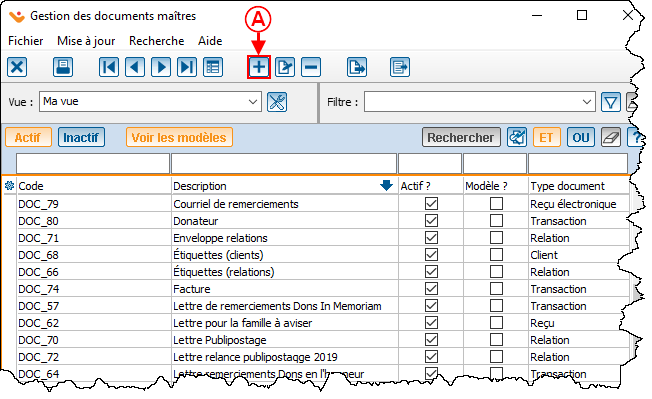
|
|
A : Pour dupliquer un document maître, il faut d'abord cliquer sur le bouton « |
|
La page Ajout d'un document maître s'affichera. |
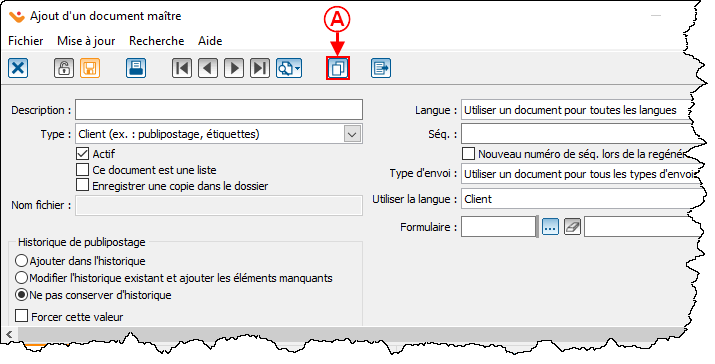
|
|
A : Cliquer sur ce bouton, pour pouvoir dupliquer les informations d'une autre fiche. |
|
La liste des documents maîtres s'affichera. Vous devez sélectionner le document à dupliquer, puis confirmer la sélection. | |
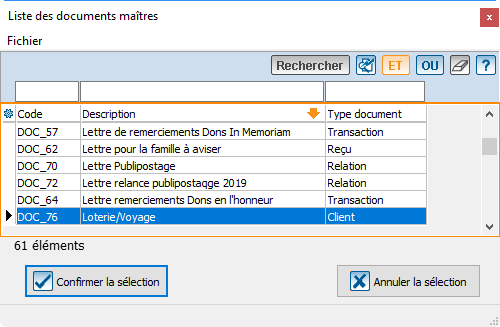
|
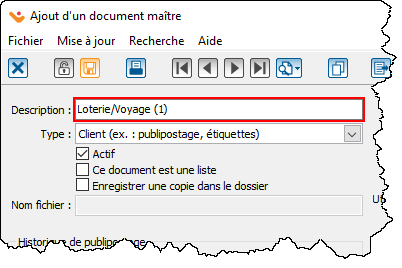
| |
|
Par défaut, le document maître va avoir le même nom que celui choisit, mais avec un chiffre entre parenthèse. Vous pouvez renommer le document comme cela vous convient. |
Configurer et éditer ensuite le document à l'aide de la procédure Gestion des documents maîtres.
Dupliquer un modèle Logilys
À partir de la page d'accueil du logiciel, cliquer sur le menu « Envois », puis choisir « Documents maîtres ».
|
La fenêtre « Gestion des documents maître » s'ouvrira. |
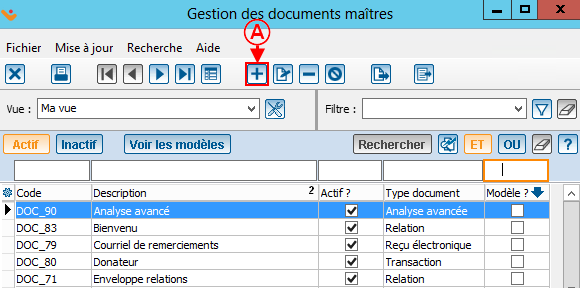
|
|
A : Pour dupliquer un modèle Logilys, il faut d'abord cliquer sur le bouton « |
| Après avoir cliqué sur « Ajouter », cette fenêtre s'ouvre. |
| A : Cliquer sur ce bouton, pour pouvoir dupliquer les informations d'une autre fiche. |
|
La liste des documents maîtres, ainsi que les modèles Logilys, s'affichera. Vous devez sélectionner le document à dupliquer, puis confirmer la sélection. | |

|
| Par défaut, le document maître va avoir le même nom que celui choisit,
mais avec un chiffre entre parenthèse. Vous pouvez renommer le document comme cela vous convient. |
Configurer et éditer ensuite le document à l'aide de la procédure Gestion des documents maîtres.
Nom du document : ProDon:Dupliquer un document maître
Version : 5.0.6